Windows 10で予約済みストレージを使用するにはどうすればよいですか?
公開: 2019-01-15Windows 10での更新プログラムのダウンロードとインストールに関しては、ディスク領域の管理を最初に検討する必要があります。 重要なのは、PCに更新の余地が十分にない場合、それらは期待どおりに機能せず、システムがかなり混乱することです。これは、Microsoftが主要な改善と開発を展開する場合によくあることです。 この問題には、データの損失、ブルースクリーンのエラー、遅延などの深刻な影響が含まれることがよくあります。このことを念頭に置いて、技術の巨人は、予約済みストレージと呼ばれる新機能を導入することで、事態を容易にするためにようやくステップアップしました。 非常に有望に見えるので、2019年にWindows10予約ストレージを使用する方法を見つける時が来ました。
Windows 10の予約ストレージとは何ですか?
現代のPCには無数のアプリ、機能、オプションが詰め込まれているため、Windows10ユーザーはディスク容量を使い果たすことがよくあります。 OSは適切に機能するように最新の状態に保つ必要があるため、問題に可能な限り効果的に対処し、重要な更新、アプリ、および機能が常にシステムリソースに十分にアクセスできるようにすることが不可欠です。
この状況に照らして、Microsoftは、予約済みストレージがWindows10ストレージの課題に対するソリューションであると主張しています。 この機能を使用すると、重要な更新、一時ファイル、およびシステムキャッシュ用に約7GBの貴重なスペースを確保できます。 これにより、PCがより最適化され、信頼性が高まります。これを実現する方法は次のとおりです。
アプリとシステムプロセスによって作成された一時ファイルとキャッシュは、予約済みストレージに保存されます。 ディスクスペースの一部はこの目的のために特別に確保されているため、PCコンポーネントはスムーズに動作します。
Storage senseは、予約領域に保持されている一時ファイルが不要になると、自動的に削除します。 ストレージリザーブがいっぱいになり、残っているすべてのファイルがまだ使用されている場合、OSはリザーブドスペース部分の外側の空きスペースの一部を一時的に使用します。
Windows Updateが進行中の場合、システムは予約領域をクリーンアップして、新しいもののためのスペースを提供します。 これにより、更新には常にある程度のスペースが確保され、シームレスに落ち着いて、設計されたとおりに実行できるようになります。
このようにして、重要であるが予期しないシステムシナリオに十分なディスク容量が割り当てられているかどうかを手動で確認する必要はありません。
予約ストレージにはどのくらいのスペースが必要ですか?
まあ、それは異なります。 予約容量は、次のWindows 101903バージョンで約7GBから始まると発表されています。 一方、ツールの動作に影響を与えるため、考慮すべき2つの変数があります。
インストールされている言語
ほとんどのWin10ユーザーはOSを単一言語に保ちますが、一部のユーザーは言語を切り替えることを好みます。 PCで複数の言語が使用されている場合、更新プログラムが到着したときにそれらすべてを使用できるようにするために、Windowsにはより多くの予約済みスペースが必要になります。 したがって、必要な予約スペースを減らすには、不要な言語をアンインストールしてください。
オプション機能
お使いのOSには、非常に便利な機能がいくつか備わっています。 正確に何を使用しているかは、実行しているWindows 10のバージョンによって大きく異なりますが、最も一般的なオプションには、仮想化ツールとグラフィカルツール、特別なサーバー、詳細設定などがあります。ここでの注意点は、使用するオプション機能が多いほど、予約が増えることです。アップデートをインストールするにはスペースが必要です。 したがって、予約済みストレージの量を減らしたい場合は、これらの追加機能の一部を廃止する必要があります。
コンピューターに予約されているストレージスペースの量を確認するには、次の手順を実行します。
- 検索ボックスを起動し、「ストレージ設定」と入力し、Enterキーを押して続行します。
- [その他のカテゴリを表示]に移動し、[システムと予約済み]セクションを開きます。
- 予約済みストレージに移動します。
2019年にWindows10リザーブドストレージを使用するにはどうすればよいですか?
この機能は、2019年4月にWindows 10バージョン1903(19H1)で正式にリリースされる予定です。この記事の執筆時点で、予約済みストレージをすぐに利用できるようにするには、FastringのWindowsInsiderである必要があります。
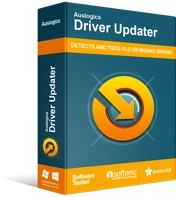
DriverUpdaterでPCの問題を解決する
不安定なPCのパフォーマンスは、多くの場合、古いドライバーや破損したドライバーが原因で発生します。 Auslogics Driver Updaterはドライバーの問題を診断し、古いドライバーを一度にまたは一度に1つずつ更新して、PCをよりスムーズに実行できるようにします。

登録する前に、ドライバーが最新であることを確認してください(そうしないと、複数の互換性の問題が発生する可能性があります)。 物事を迅速かつ効果的に行うために、あなたのために仕事をするための専用ツールを募集してください。 たとえば、Auslogics Driver Updaterは、メーカーが推奨する最新のドライバーをコンピューターに自動的にインストールします。
システムに最適なドライバーが揃ったので、Windows Insider Programに参加して、最新のWindows機能をいち早く入手してください。
- PCの管理者権限を持っていることを確認してください。 そうでない場合は、管理者アカウントに切り替えてください。
- [スタート]メニューの歯車の形をしたアイコンをクリックして、[設定]を開きます。
- 設定アプリが起動して実行されたら、[更新とセキュリティ]を選択します。
- 左側のウィンドウメニューに移動し、Windows InsiderProgramオプションが表示されるまで下にスクロールします。 [開始]をクリックします。
- 次に、[アカウントのリンク]をクリックします。 Microsoftまたは仕事用のアカウントを取得します。
- [続行]をクリックして続行します。
- [受信するコンテンツの種類]で、[Windowsのアクティブな開発]を選択します。 [確認]ボタンをクリックします。
- 「プレビュービルドをどのくらいのペースで受け取りたいですか?」を確認してください。 オプションは「高速」に設定されています。 [確認]をクリックします。
- [確認]をクリックして、条件への同意を確認します。
- 最後に、[今すぐ再起動]をクリックします。
PCが再起動したら、設定アプリを起動し、[更新とセキュリティ]に移動します。 Windows Updateメニューで、[更新の確認]ボタンをクリックします。 このようにして、最新のInsiderPreviewビルドを取得します。 予約ストレージ機能が必要です。 幸い、Thingをアクティブ化する必要はありません。バックグラウンドで自動的に実行されます。
Windows 10リザーブドストレージを無効にする方法は?
ハードドライブの空き容量が不足している場合は、設定をオフにすることをお勧めします。 古き良きMicrosoftは、予約済みストレージを無効にすることはできないと主張していますが、そうではありません。 そしてここにトリックがあります:
重要なデータをバックアップします。 たとえば、外付けハードドライブやクラウドソリューションを利用したり、ファイルを別のPCに移行したり、AuslogicsBitReplicaを使用して貴重なものを永久的な損失から保護したりできます。
次に、システムレジストリをバックアップします。 問題のコンポーネントをギャンブルしてはいけません。誤用すると、オペレーティングシステムが機能しなくなる可能性があります。 したがって、予防策を講じましょう。
- 実行アプリを開きます(Windowsロゴキー+ Rショートカットを押します)。
- 実行領域にregeditと入力します。
- キーボードのEnterボタンを押します。
- [ファイル]タブに移動し、[エクスポート]を選択します。
- [範囲のエクスポート]をクリックして、[すべて]を選択します。
- レジストリをバックアップする場所を選択します。
- バックアップファイルに名前を付けて、[保存]をクリックします。
- レジストリエディタで、HKEY_LOCAL_MACHINE \ SOFTWARE \ Microsoft \ Windows \ CurrentVersion \ ReserveManagerに移動します。
- 右側のペインで、ShippedWithReservesに移動します。 ダブルクリックします。
- [値]データボックスに0を入力します。
- レジストリエディタプログラムを閉じてから、コンピュータを再起動します。
一言で言えば、予約済みストレージは、概して、コンピュータのディスクスペース管理と日常のパフォーマンスを向上させることが期待される非常に便利な機能です。 とは言うものの、物事はまだテスト中です。 うまくいけば、それはWindows 10ユーザーに本当の恩恵をもたらすでしょうが、時間だけがわかります。 当面は、システムを微調整するために、信頼性が高く洗練されたツールを使用できます。AuslogicsBoostSpeedは数百万人から信頼されており、独自の最適化手法で世界的に有名です。
Windows 10の予約ストレージについて質問がありますか?
私たちがあなたを助けることができるように、下のコメントセクションで彼らに尋ねてください!
